多表格数据汇总可以使用透视表,使用函数,今天office教程网分享一个通过合并计算完成多表格数据汇总方法,合并计算分为两种情况,一种情况是:多个表格类别一致数据不同,另一种情况......
2021-11-25 138 excel合并计算 excel多表格数据汇总求和
所有输入单元格的数字要为固定值,因此如果删去中间某一行或者插入一行,连续的数字就从中间断开了。要想在这种情况下也让数字保持连贯,我们可以使用 ROW 函数。无论删掉还是穿插一行单元格,都可以保持数字的连贯,不需要逐个修改。
输入下列公式的单元格,会显示“该单元格位于工作表中的第几行”的数据。
【公式】
=ROW()
括号中不要输入任何内容。请记住像这样在函数括号中不输入任何参数的方法(比如 TODAY 函数、NOW 函数等)。
例如,在单元格 A2中输入这个函数,单元格 A2中会显示2。由于单元格 A2位于工作表中的第2行,因此数字2代表的是这个行数。
在单元格 A2中输入=ROW()
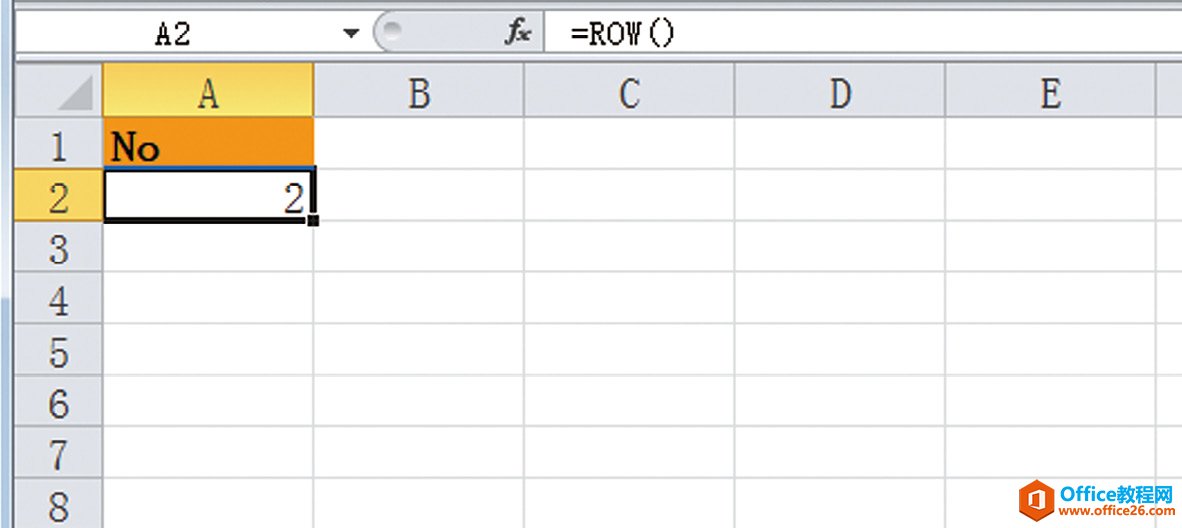
如下图所示,直接向下拖拽复制,从2开始的连续。
从单元格 A2向下拖拽复制
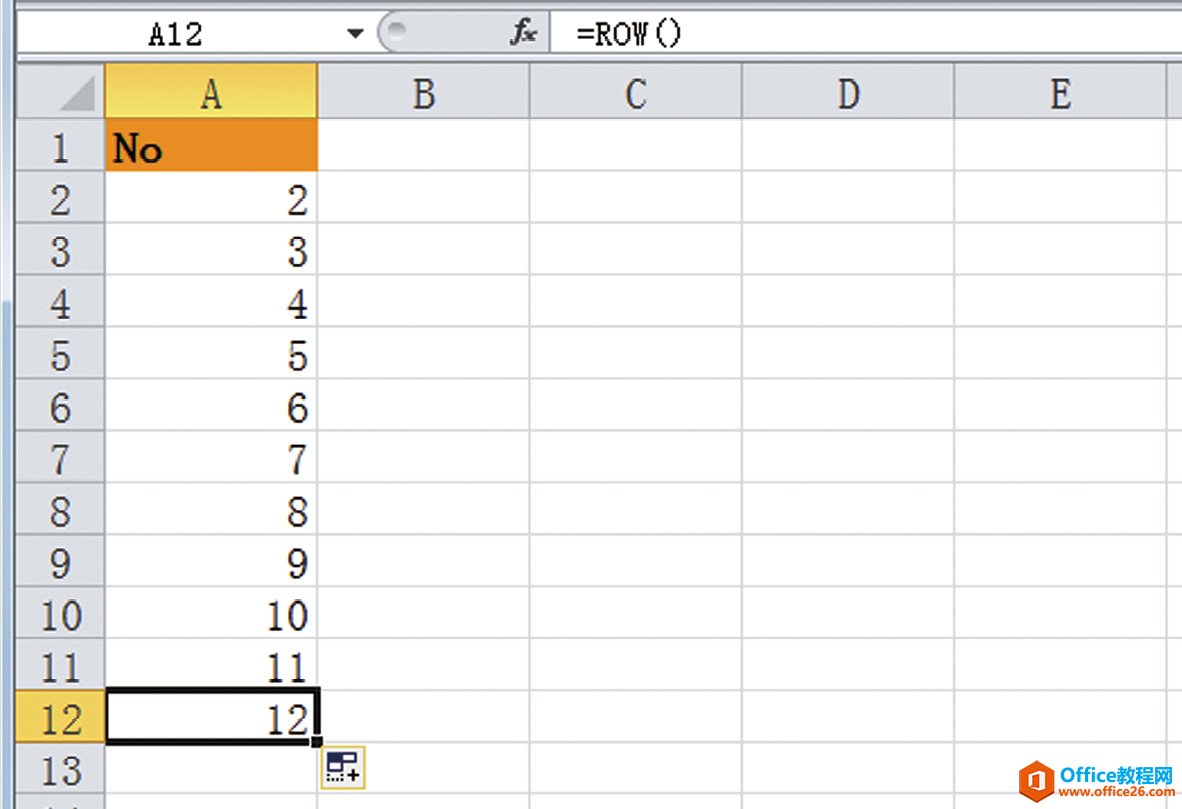
各单元格“=ROW()”这个公式导出的数字,这个数字表示该单元格所处的行数,所以会在单元格中显示连续的号码。
但是通常来说,连号都是从1开始。因此,需要在这个 ROW 函数中做减法。例如,想从第2行(这里是单元格 A2)开始输入连续的数字时,请输入下列公式。
=ROW()-1
在单元格 A2输入=ROW()-1
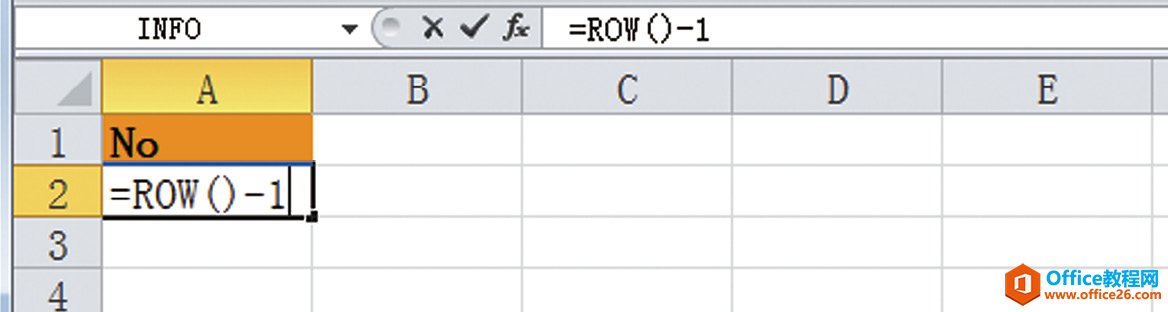
按回车键,ROW()取得的行数2再减去1,显示结果得到1。
显示结果为1
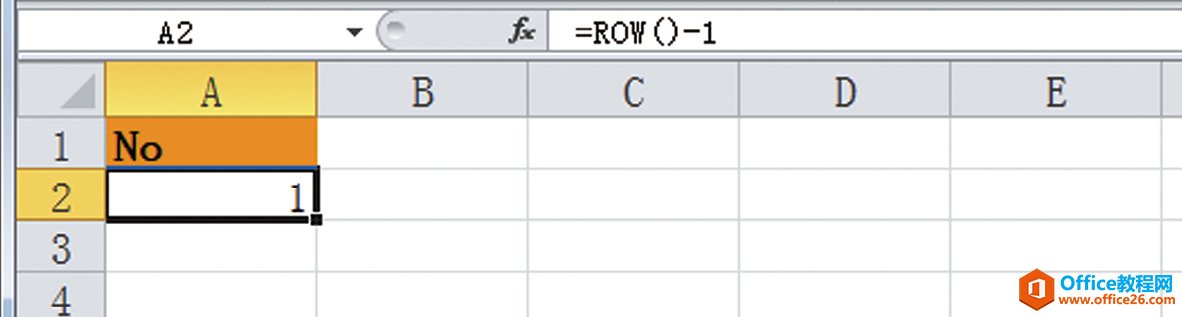
将此单元格向下拖拽复制,各单元格中就会出现连续的数字。
将单元格 A2向下方拖拽复制
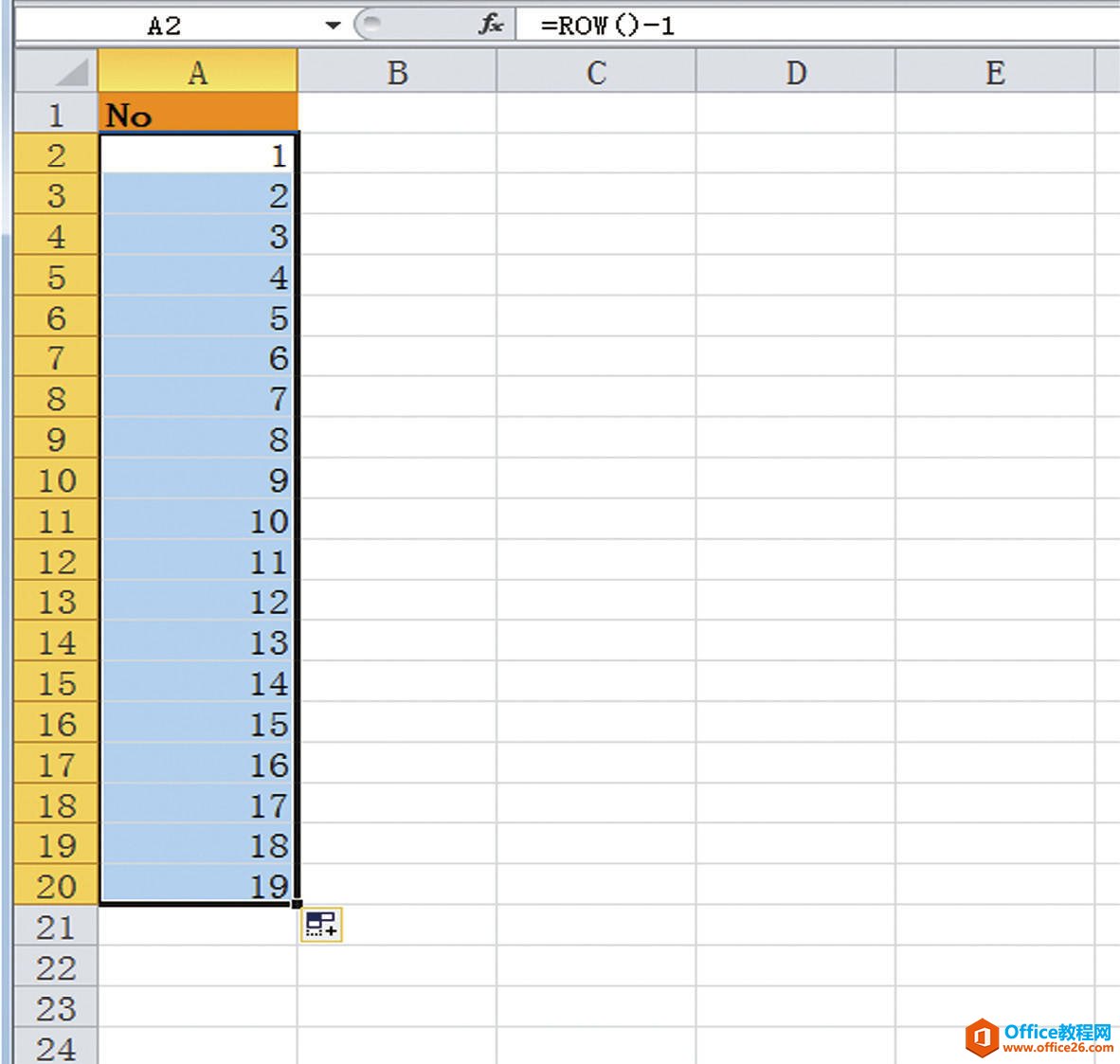
这里的连续的数字,按照各单元格中的 ROW 函数取得的该单元格时所在的行数,因此就算中间删除或添加一行单元格,都会从1开始保持数字的连贯。
标签: excel连贯输入连续的数字
相关文章

多表格数据汇总可以使用透视表,使用函数,今天office教程网分享一个通过合并计算完成多表格数据汇总方法,合并计算分为两种情况,一种情况是:多个表格类别一致数据不同,另一种情况......
2021-11-25 138 excel合并计算 excel多表格数据汇总求和

Excel图表在工作中常用主要有簇状柱形图、堆积柱形图、百分比堆积柱形图等、条形图、折线图、饼图、气泡图、雷达图等,以及多种类型图表的混合使用。不同的图表具有不同的特点,也具有......
2021-11-25 406 excel图表类型

垂直区域|水平区域|混合区域|不连接区域|填充Excel区域|移动Excel区域|拷贝EXCEL区域Excel区域是由多个单元格组成的集合。本文将会从下面的5个知识点来介绍如何使用excel区域。区域......
2021-11-25 465 Excel区域知识

Excel文件选项卡|Excel快速访问工具栏|ExcelRibbon功能区|Excel视图切换|excel行列|Excel状态栏|Excel帮助文档本节将对Excel的工作窗口中的不同组件做简要的介绍。下面逐一介绍每个窗口组件......
2021-11-25 265 Excel工作窗口

隐藏或最小化Ribbon功能区|新建excelRibbon选项卡和组|重命名Ribbon选项卡|添加Excel命令到新建组|重置excelRibbon功能区|设置Excel快速访问工具栏ExcelRibbon功能是微软Excel里最重要的功能组......
2021-11-25 328 Ribbon功能区 Ribbon功能组件